Elimină virusul Krypte (Instrucţiuni îmbunătăţite)
Ghid de înlăturare a viruşilor Krypte
Ce este Virusul de tip ransomware Krypte?
Ransomware-ul Krypte este noul virus Razy
Virusul Krypte este un alt membru al familiei ransomware pe care l-am adăugat în baza noastră de date cu ameninţări. Se pare că acest virus maliţios este versiunea germană a ransomware-ului Razy, şi foloseşte criptarea AES pentru a face inutile fişierele personale ale victimei. Le criptează – le modifică structura pentru a preveni victima să acceseze conţinutul acestora. Virusul Krypte adaugă şi extensii de fişier pentru a evidenţia fişierele criptate – adaugă extensiile de fişier .fear şi modifică numele de fişier original. După, virusul lansează programul Krypte, care oferă o explicaţie despre ce s-a făcut datelor şi ce ar trebui să facă victima. Întâmpină victima cu următoarele cuvinte:
Hallo! Ich bin Krypte! Eine Ransomware! Ich habe deine Dokumente, Musik, Bilder und andere Wichtige dateien mit einer AES Verschlüsselung Verschlüsselt. Wenn du deine Daten wiederhaben willst, dann Befolge Bitte diese Anweisungen 🙂
Desigur, ca şi virus de tip ransomware, Krypte cere o recompensă. Exact ca şi Razy 5.0, se va cere să cumpăraţi PaySafeCard ce costă 15-20 de euro şi să se introducă codul în căsuţa de sub aşa-numita notă de recompensă. Virusul avertizează despre faptul că cheia de decriptare necesară pentru recuperarea datelor va fi distrusă în cazul în care victima nu plăteşte recompensa în 72 de ore. Virusul cere să nu se ruleze vreun program anti-virus pentru a elimina Krypte, deoarece „acesta este singurul mod de a vă recupera datele”. Totuşi, eliminarea lui Krypte ar trebui să fie principala prioritate pentru cei care au calculatoarele infectate cu acest malware. Pentru a dezinstala virusul, vă recomandăm să utilizaţi software-ul FortectIntego, însă dacă doriţi, puteţi utiliza şi o altă unealtă de eliminare malware.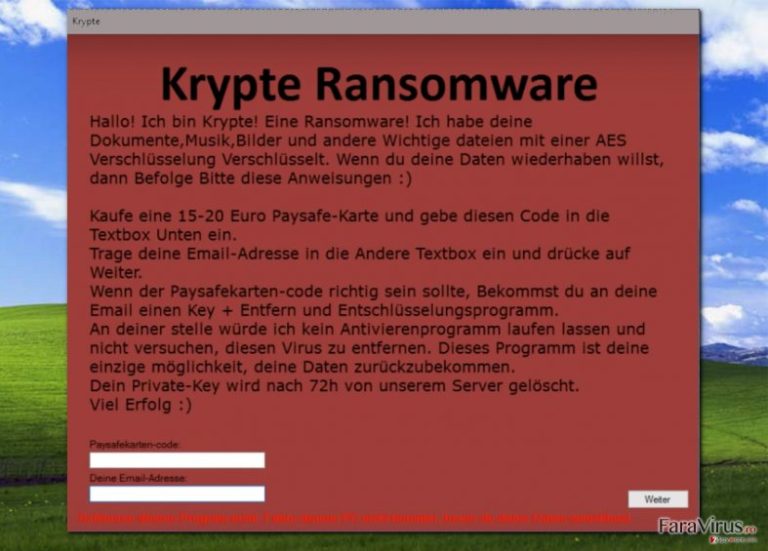
Metode de distribuţie care permit acestui virus să intre în sistemele ţintite
De obicei, fişierul executabil al virusului Krypte ajunge la victime prin intermediul email-ului. Criminalii reuşesc să ascundă fişierul şi să facă să pară că acesta este un document sigur sau un alt tip de fişier. Ei ataşează astfel de fişiere email-urilor şi cer politicos ţintei să le deschidă. Trucurile utilizate de către criminalii cibernetici sunt şocant de eficiente şi convingătoare. În mod normal, escrocii trimit email-uri ce conţin ataşamente clasificate ca şi facturi, contracte, CV-uri, chitanţe, şi alte documente similare. Evitaţi email-urile trimise de către persoane necunoscute, şi în mod special, ataşamentele care vin odată cu acestea. Deschiderea unui astfel de ataşament poate conduce la consecinţe catastrofice. Un alt mod de a instala accidental un fişier maliţios este prin vizitarea website-urilor dubioase şi apăsarea neglijentă a unor reclame atrăgătoare care prezintă oferte prea bune ca să fie adevărate. Reclamele ce suportă malware reprezintă una dintre principalele metode de distribuire a viruşilor maliţioşi. Atacatorii nu mai trebuie să atace website-uri pentru a introduce scripturi maliţioase pe acestea; trebuie doar să infecteze reclamele de pe reţea. Astfel de reclame pot fi afişate chiar şi pe website-uri legitime, şi într-un astfel de caz, doar un software anti-malware puternic, poate opri componentele maliţioase în cazul în care încearcă să intre în calculatorul victimei.
Cum să eliminaţi virusul Krypte din sistem?
Viruşii de tip cripto-ransomware pun întregul sistem al calculatorului în pericol şi nu doar pentru că aproape că distrug datele utilizatorului, ci şi pentru că sunt capabili să instaleze alţi malware precum troiani ce fură date. Din acest motiv, cercetătorii din securitate avertizează utilizatorii să nu încerce eliminarea manuală din sistem a fişierelor maliţioase. Pentru eliminarea lui Krypte, vă sugerăm să utilizaţi un program anti-malware. În cazul în care virusul previne descărcarea sau lansarea lui, urmaţi instrucţiunile oferite mai jos. După ce eliminaţi virusul Krypte, folosiţi copiile de rezervă pentru a vă recupera fişierele pierdute, sau uitaţi-vă la opţiunile de recuperare date ce vă sunt oferite mai jos.
Manual de înlăturare a virusului Krypte
Înlăturaţi Krypte utilizând Safe Mode with Networking
-
Pasul 1: Reporniţi calculatorul pentru a Safe Mode with Networking
Windows 7 / Vista / XP- Apăsaţi Start → Shutdown → Restart → OK.
- Atunci când calculatorul dumneavoastră devine activ, începeţi apăsând de mai multe ori pe F8 până când observaţi fereastra Advanced Boot Options
-
Select Safe Mode with Networking from the list

Windows 10 / Windows 8- Apăsaţi butonul Power de pe ecranul de autentificare Windows. Acum ţineţi apăsat pe Shift, care se află pe tastatura dumneavoastră, şi apăsaţi pe Restart..
- Acum selectaţi Troubleshoot → Advanced options → Startup Settings şi în final apăsaţi pe Restart.
-
Imediat după ce calculatorul dumneavoastră devine activ, selectaţi Enable Safe Mode with Networking din fereastra Startup Settings.

-
Pasul 2: Înlătură Krypte
Autentificaţi-vă în contul infectat şi porniţi browserul. Descărcaţi FortectIntego sau un alt program anti-spyware sigur. Actualizaţi-l după care efectuaţi o scanare completă a sistemului şi înlăturaţi fişierele maliţioase care aparţin ransomware-ului şi finalizaţi înlăturarea lui Krypte.
În cazul în care ransomware-ul blockează Safe Mode with Networking, încercaţi următoarea metodă.
Înlăturaţi Krypte utilizând System Restore
-
Pasul 1: Reporniţi calculatorul pentru a Safe Mode with Command Prompt
Windows 7 / Vista / XP- Apăsaţi Start → Shutdown → Restart → OK.
- Atunci când calculatorul dumneavoastră devine activ, începeţi apăsând de mai multe ori pe F8 până când observaţi fereastra Advanced Boot Options
-
Select Command Prompt from the list

Windows 10 / Windows 8- Apăsaţi butonul Power de pe ecranul de autentificare Windows. Acum ţineţi apăsat pe Shift, care se află pe tastatura dumneavoastră, şi apăsaţi pe Restart..
- Acum selectaţi Troubleshoot → Advanced options → Startup Settings şi în final apăsaţi pe Restart.
-
Imediat după ce calculatorul dumneavoastră devine activ, selectaţi Enable Safe Mode with Command Prompt din fereastra Startup Settings.

-
Pasul 2: Resetaţi fişierele şi setările sistemului
-
Imediat ce apare fereastra Command Prompt, introduceţi cd restore şi apăsaţi pe Enter.

-
Acum tastaţi rstrui.exe şi apăsaţi din nou pe Enter..

-
Când apare o fereastră nouă, apăsaţi pe Next şi selectaţi punctul de restaurare care este înaintea infiltrării lui Krypte. După ce veţi face acest lucru, apăsaţi Next.


-
Acum apăsaţi pe Yes pentru a începe restaurarea sistemului.

-
Imediat ce apare fereastra Command Prompt, introduceţi cd restore şi apăsaţi pe Enter.
Bonus: Recuperaţi-vă datele
Ghidul prezentat mai sus v-ar putea ajuta să eliminaţi Krypte din calculatorul dumneavoastră. Pentru a vă recupera fişierele criptate, vă recomandăm să utilizaţi un ghid mai detaliat pregătit de către experţii noştri din securitate, faravirus.ro.Datele pot fi recuperate cu succes din copiile de rezervă, în cazul în care le aveţi; dacă nu, vă încurajăm să încercaţi opţiunile de recuperare date ce sunt explicate mai jos. Cu toate că recompensa cerută de acest virus nu este mare, credem că aceşti criminali nu ar trebui să fure nici măcar un ban de la dumneavoastră. Fiecare recompensă plătită va alimenta motivaţia criminalilor de a-şi continua activităţile maliţioase, deci vă rugăm, nu îi încurajaţi!
Dacă fişierele dumneavoastră au fost criptate de către Krypte, puteţi utiliza diverse metode pentru a le recupera:
Unealta Data Recovery Pro
Data Recovery Pro este o unealtă puternică ce v-ar putea ajuta să vă recuperaţi datele criptate. Poate salva diverse date şi să salveze versiunile sănătoase într-un dosar selectat. Instrucţiuni de utilizare a acestei unelte găsiţi aici:
- Descărcare Data Recovery Pro;
- Urmaţi paşii din setările Data Recovery şi instalaţi programul în calculatorul dumneavoastră;
- Lansaţi-l şi scanaţi-vă calculatorul pentru fişierele criptate de către ransomware-ul Krypte;
- Recuperaţi-le.
Profitaţi de funcţia Windows Previous Versions
În cazul în care aţi activat acum ceva timp funcţia System Restore, acum aveţi şansa de a profita de ea. Această metodă ajută la recuperarea fişierelor individuale, însă nu multe din ele în acelaşi timp. Va trebui să găsiţi fişierele de care aveţi nevoie şi să completaţi aceşti paşi pentru a le recupera:
- Căutaţi un fişier criptat pe care doriţi să îl recuperaţi şi apăsaţi dreapta pe el;
- Selectaţi “Properties” şi mergeţi la fereastra “Previous versions”;
- Aici, verificaţi fiecare copie disponibilă a fişierelui în “Folder versions”. Ar trebui să selectaţi versiunea pe care doriţi să o recuperaţi şi apăsaţi “Restore”.
În final, ar trebui să luaţi în considerare tot timpul protecţia împotriva cripto-ransomware-urilor. Pentru a vă proteja calculatorul de Krypte precum şi de alte ransomware-uri, utilizaţi un anti-spyware bun, precum FortectIntego, SpyHunter 5Combo Cleaner sau Malwarebytes.









